MP4
- 1. Andere Formate zu MP4 konvertieren+
-
- 1.1 MOV zu MP4 konvertieren
- 1.2 FLV zu MP4 konvertieren
- 1.3 AVCHD zu MP4 konvertieren
- 1.4 AVCHD zu MP4 auf Mac konvertieren
- 1.5 WMV zu MP4 konvertieren
- 1.6 IFO zu MP4 konvertieren
- 1.8 DVD zu MP4 konvertieren
- 1.10 M4V zu MP4 konvertieren
- 1.11 VOB zu MP4 konvertieren
- 1.12 VHS zu MP4 konvertieren
- 1.13 Video_TS zu MP4 konvertieren
- 1.14 Torrent zu MP4 konvertieren
- 1.15 SRT zu MP4 konvertieren
- 1.16 Windows Movie Maker zu MP4 konvertieren
- 1.17 AVI zu MP4 konvertieren
- 1.18 Kostenlos MKV zu MP4 konvertieren
- 1.19 WWE Match Video zu MP4 konvertieren
- 1.20 WTV zu MP4 konvertieren
- 1.21 RMVB zu MP4 konvertieren
- 1.22 MPEG zu MP4 auf Mac
- 1.23 MPEG4 zu MP4 konvertieren
- 1.24 iTunes zu MP4 konvertieren
- 1.25 M4V zu MP4 auf Mac
- 2. MP4 zu anderer Formaten konvertieren+
- 3. MP4 Tipps+
-
- 3.1 Metadata für MP4 bearbeiten
- 3.2 Größe der MP4 reduzieren
- 3.3 MP4 kleiner machen
- 3.4 Top Online AVI zu MP4 Konverter
- 3.5 Untertitel machen
- 3.7 M4V Datei komprimieren
- 3.8 DIVX zu M4V konvertieren
- 3.9 M4V zu MPG konvertieren
- 3.10 MP4 zu HTML5 konvertieren
- 3.11 MPEG aufteilen
- 3.12 Kostenloser MP4 Converter
- 3.13 MP4 Encoder
- 3.15 Handbrake Alternative
- Laden Sie UniConverter herunter, um Videos zu konvertieren:
MPG zu MP4 Konverter: Wie man MPG zu MP4 auf dem Mac einfach konvertiert
Mit einfachem Zugang zum Internet finden Sie leicht eine Reihe von Online-Video-Konverter und Software zum Herunterladen auf convert MPG to MP4 auf Mac Geräten. Es gibt jedoch viele Optionen, die oft schwerfällig sind und zu einer qualitativ schlechten Konvertierung führen. Viele kostenlose Online-Videokonverter, die MPG in MP4 konvertieren, können ebenfalls unglaublich zeitaufwendig sein. Mit langsamen Konvertierungsraten und einem Qualitätsverlust können Sie sich fragen, warum Sie sich die Mühe machen sollten, Ihr MPG sogar in MP4-Dateien zu konvertieren.
- Teil 1. Warum Sie MPG in MP4 konvertieren müssen auf dem Mac
- Teil 2. So konvertieren Sie MPG in MP4 auf dem Mac
- Teil 3. Beste MPG zu MP4 Konverter für Mac
Teil 1. Warum Sie MPG in MP4 konvertieren müssen auf dem Mac
Für Personen, die regelmäßig Apple-Produkte wie einen Mac verwenden, kann es schwierig sein, Ihr MPG auf den Geräten abzuspielen. Dies liegt daran, dass die meisten Mac Computer oder Laptops weitgehend MP4-Formate anstelle von MPG-Formaten unterstützen. MP4-Dateiformate sind die am häufigsten verwendeten Dateiformate, wenn Sie Videos über das Internet senden möchten. Wenn Sie nur eine Datei im MPG-Format haben, kann dies eine schwierige Aufgabe sein. Aber Sie können Ihr MPG-Dateiformat auf dem Mac ganz einfach in das MP4-Format konvertieren. Durch diesen einfachen Prozess können Sie auch Platz auf Ihrer Festplatte freigeben, während Sie gleichzeitig eine qualitativ hochwertige Videodatei beibehalten.
Teil 2. So konvertieren Sie MPG in MP4 auf dem Mac
Während es eine Reihe von kostenlosen Online-Video-Konvertierungs-Website zur Verfügung stehen, werden die meisten von ihnen nicht die besten Optionen sein, um Ihre MPG zu MP4-Datei Konvertierung auf einem Mac durchzuführen. Einige sind möglicherweise nicht mit Macs kompatibel, während andere zu einer qualitativ schlechten Dateikonvertierung führen können, bei der die ursprünglichen Details, mit denen Sie begonnen haben, fehlen. Sie müssen auch berücksichtigen, dass die meisten dieser Videokonverter die Datei nicht komprimieren, was eine große Menge an Festplattenspeicherplatz in Anspruch nimmt.
Wondershare UniConverter (Wondershare Video Converter Ultimate) ist der beste Videokonverter, den Sie finden können, der Ihr MPG leicht in MP4 auf Mac umwandelt, ohne Qualitätsverlust und ohne Stunden zu benötigen. Der Videokonvertierungsprozess ist unglaublich einfach, so dass auch diejenigen mit wenig bis gar keiner Erfahrung in der Dateikonvertierung in der Lage sein werden, ihre MPG-Dateien in kürzester Zeit einfach und erfolgreich in MP4 zu konvertieren. Die Videokonvertierung kann in nur 3 einfachen Schritten durchgeführt werden.
Schritte zur Konvertierung von MPG in MP4 auf Mac und umgekehrt:
Schritt 1 Launch Wondershare MPG-Konverter und Laden der MPG-Datei.
Laden Sie Wondershare UniConverter (Wondershare Video Converter Ultimate) herunter, installieren und starten Sie es auf Ihrem Mac. Klicken Sie auf der Hauptschnittstelle auf Dateien hinzufügen und suchen Sie nach der gewünschten MPG-Datei oder fügen Sie die Datei per Drag & Drop hinzu. Wenn Sie mehrere Dateien haben, können Sie MPG-Dateien im Stapelbetrieb in MPG konvertieren.
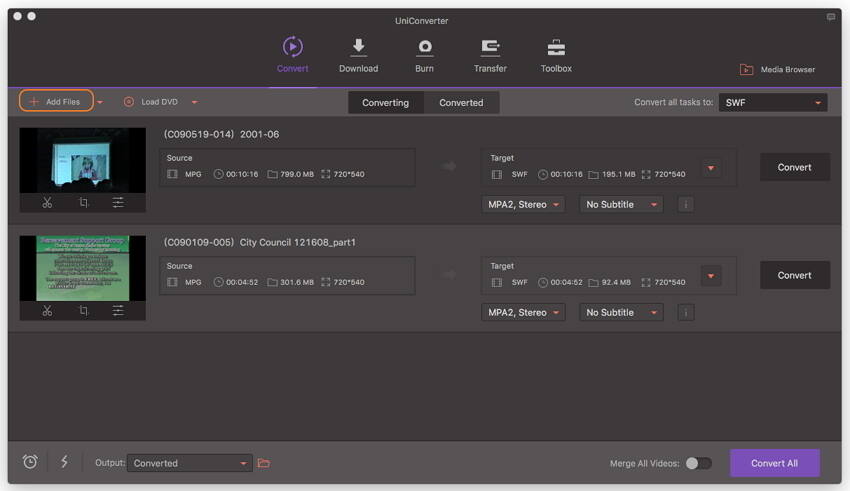
Schritt 2 MP4 als Ausgabeformat für die MPG zu MP4 Konvertierung auswählen.
Sobald die MPG-Datei der Software hinzugefügt wurde, wählen Sie MP4 aus dem Ausgabebereich, indem Sie auf die Dropdown-Liste neben Klicken, um alle Aufgaben in: > Video > MP4 > die Auflösung zu konvertieren.
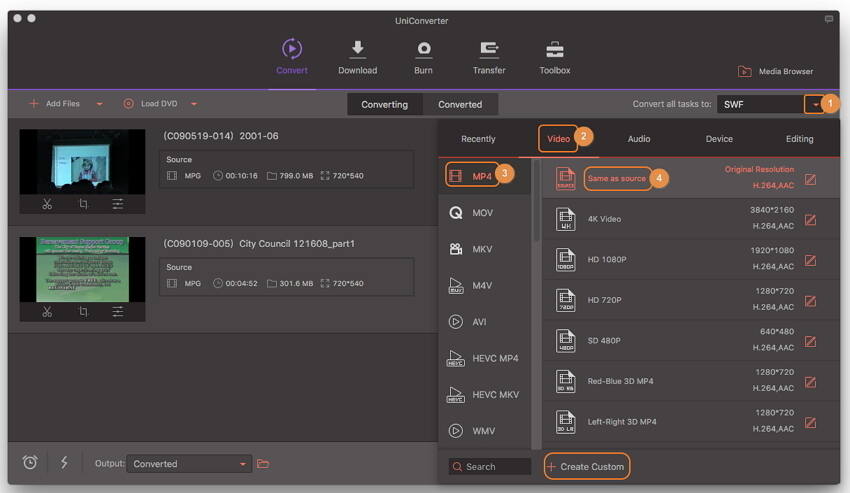
Schritt 3 Beginnen Sie mit der Konvertierung von MPG in MP4 auf Mac..
Klicken Sie auf das Symbol Convert, um den Konvertierungsprozess von MPG nach MP4 einzuleiten. Wenn mehrere Dateien konvertiert werden sollen, klicken Sie auf die Schaltfläche Konvertiere Alle, um Dateien im Stapelverfahren zu konvertieren. Nach einer Weile wird die gewünschte MPG-Datei erfolgreich in das MP4-Format umgewandelt. Sie können auf das Symbol Output unten in der Hauptschnittstelle klicken, um die konvertierte Datei zu finden.
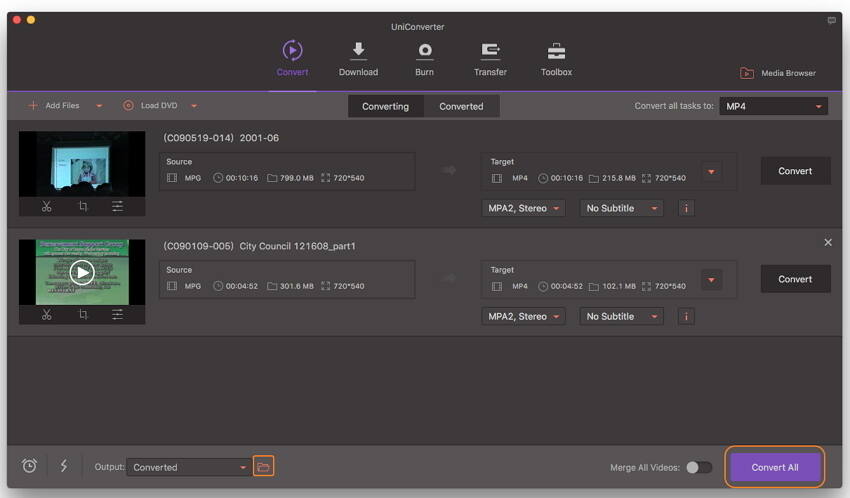
Video-Tutorial zur Konvertierung von MPG in MP4 unter Windows ansehen
Teil 3. Beste MPG zu MP4 Konverter für Mac
1. Desktop-Version des MPG zu MP4 Konverters:
Wondershare UniConverter (Wondershare Video Converter Ultimate) ist der beste MPG zu MP4 für Mac Video Konverter auf dem Markt. Es bietet eine All-in-One-Plattform zum Konvertieren, Bearbeiten, Abspielen, Organisieren und vieles mehr für Ihre Videodateien. Wondershare UniConverter (Wondershare Video Converter Ultimate) bietet eine extrem schnelle Videokonvertierung, die bis zu 30 mal schneller sein kann als mit jedem anderen Videokonverter. Mit dem Wondershare UniConverter (Wondershare Video Converter Ultimate) werden Sie auch keinen Qualitätsverlust erleiden, da die Dateikonvertierung die Details erhält und bei optimalem Sehvergnügen anzeigt. Neben der Möglichkeit, eine Vielzahl von Videodateien zu konvertieren, können Sie auch Videoclips mit dem Wondershare UniConverter (Wondershare Video Converter Ultimate) bearbeiten. Mit ihm High-Speed-Konvertierungsraten und zusätzliche Funktionen zur Verbesserung Ihrer Videos leicht Wondershare UniConverter (Wondershare Video Converter Ultimate) ist die beste Wahl für Sie, um Ihre MPG zu MP4-Dateiformate auf Macs zu konvertieren.
 Wondershare UniConverter (Wondershare Video Converter Ultimate) - Bester Video Konverter für Windows / Mac (Mojave enthalten)
Wondershare UniConverter (Wondershare Video Converter Ultimate) - Bester Video Konverter für Windows / Mac (Mojave enthalten)

- Konvertieren Sie MPG direkt in MP4, VOB, AVI, MKV, MOV und andere 1000 Formate.
- Brennen Sie Videos auf DVD-Disk, um sie mit Ihrem DVD-Player abzuspielen.
- Bearbeiten Sie Videos mit den erweiterten Videobearbeitungsfunktionen wie Zuschneiden, Zuschneiden, Hinzufügen von Wasserzeichen, Untertiteln usw.
- Laden Sie Videos von YouTube und anderen mehr als 10.000 Video-Sharing-Seiten herunter oder nehmen Sie sie auf.
- All-in-One-Toolbox: Hinzufügen von Metadaten, Casting auf TV, GIF-Maker, VR-Konverter, Bildschirmschreiber und mehr.
- Unterstütztes Betriebssystem: Windows NT4/2000/2003/XP/Vista/7/8 und Windows 10 (32 bit & 64 bit), mac OS 10.15 (Catalina), 10.14, 10.13, 10.12, 10.11, 10.10, 10.10, 10.9, 10.8, 10.7, 10.6
2. Online-Konverter zur Konvertierung von MPG in MP4 auf Mac:
Zamzar bietet einen kostenlosen Online-Videokonverter an, mit dem Sie Ihr MPG in MP4 online konvertieren können. Sie können dies tun, indem Sie zu www.zamzar.com gehen. Sie müssen die URL oder Datei zum Hochladen bereit haben und Ihre E-Mail-Adresse für die Lieferung der fertigen Dateikonvertierung angeben. Das kostenlose Tool ist nur in der Lage, Dateien bis zu 50 MB zu konvertieren.





